SUKETTO MANUALSUKETTOマニュアル
- 依頼する
- >案件(REQUEST)を登録する
案件(REQUEST)を登録する
ここでは依頼人として、案件(REQUEST)を登録する手順について説明をいたします。案件登録は全11項目(任意項目含む)を埋めれば、誰でも簡単に依頼が出来ます。
1.『案件を登録する』ボタンをタップ
ログイン後、下図の案件管理画面の『案件を登録する』ボタンをタップします。
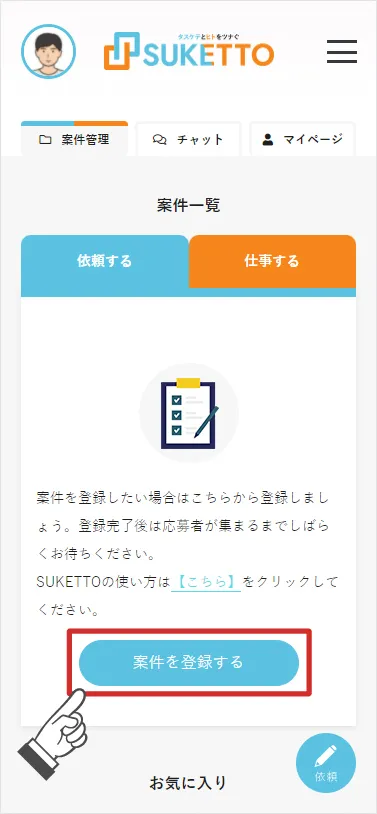
【別の手順】
別の手順として下図のようにサイトトップにあるボタンからも進められます。
右下の丸い『依頼』ボタンはサイト利用中、常に表示されます。
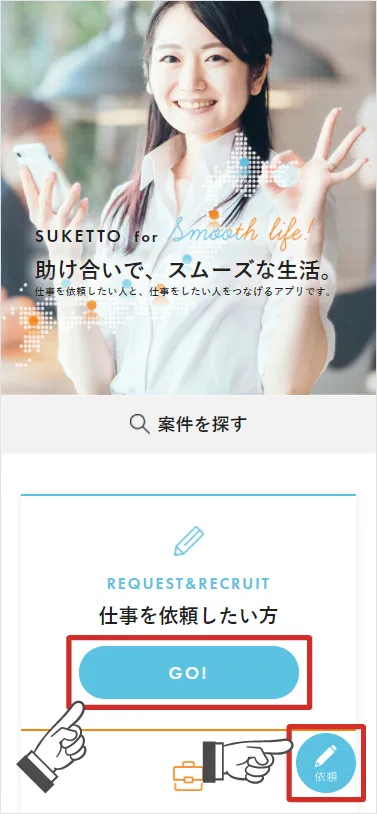
2.依頼を登録する
下図のように案件登録画面に切り替わりましたら、各項目を入力・選択します。
~項目一覧~
1.案件タイトル
2.登録カテゴリ
3.登録タグ(任意)
4.アピール(任意)
5.イメージ画像
6.案件内容
7.所在地/勤務地
8.謝礼金
9.所要時間
10.募集人数
11.募集期限
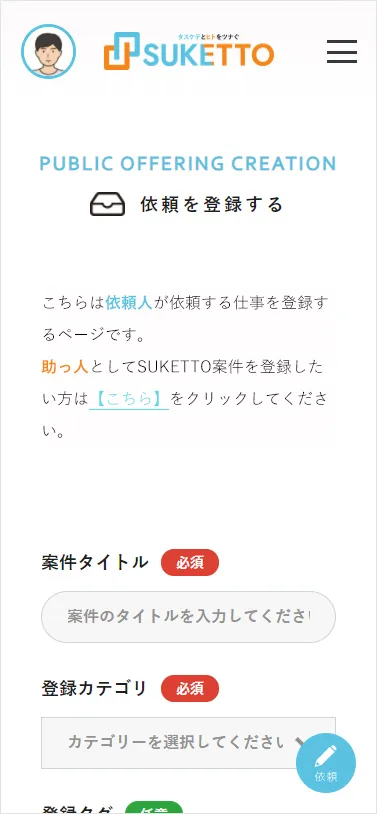
2-1.案件タイトル
入力欄に案件タイトルを入力します。
2-2.登録カテゴリ
選択欄から登録するカテゴリを選択します。
2-3.登録タグ(任意)
任意で登録タグ一覧から自由に選択しタップします。
選択すると助っ人がより案件を探しやすくなるので、案件の内容にあったタグを選択する事をおすすめします。
2-4.アピール(任意)
任意で選択欄から、この案件でアピールしたい点を選択します。
案件が表示される際にアピールポイントとして公開されます。
2-5.イメージ画像
カメラのアイコンをタップし、掲載したい写真を選択します。
イメージ画像は最大10枚まで登録できます。案件内容のイメージや現場の場所等を登録しておくと助っ人に案件内容をアピールできます。
2-6.案件内容
入力欄に案件の詳細を記載します。
誰に何をどのように依頼したいのかを明確にして書きましょう。
作業概要、求めるスキル、案件の進め方など、それぞれ箇条書きで記載することをおススメします。
2-7.所在地/勤務地
郵便番号を入力しますと、自動で都道府県、市区町村が表示されます。
最後に番地、建物名を入力してください。
郵便番号を入力しても自動で都道府県、市区町村が表示されない場合は、
選択欄から選んでください。
2-8.謝礼金
謝礼金の支払い方法を以下の3つの中から選択します。
●固定金額(入力式) ・・・依頼人が決めた謝礼金額を入力する方法になります。
●リバースオークション形式・・・リバースオークション形式とは逆オークションとも言い、通常のオークションは金額を上乗せしていきますが、
リバースオークションは見積もり金額を減額しながら提示していく流れになります。
●見積もり金額 ・・・見積もり金額の相談形式とは、謝礼金額を依頼人が決めるのではなく、助っ人
と見積もり金額を相談しながら謝礼金額を決めるという方法になります。
2-9.所要時間
入力欄に所要時間を入力します。
所要時間は作業開始から完了までのおおよその時間になります。
所要時間は助っ人にとって判断材料の一つになります。可能な限り正確な時間を入力する事をおすすめします。
2-10.募集人数
入力欄に募集人数を入力します。
『+』と『-』マークをタップしますと、募集人数の増減ができます。
2-11.募集期限
募集終了日が決まりましたら、カレンダー画面の数字をタップします。
3.『案件を登録する』ボタンをタップ
各項目の入力・選択が完了しましたら、『案件を登録する』ボタンをタップします。
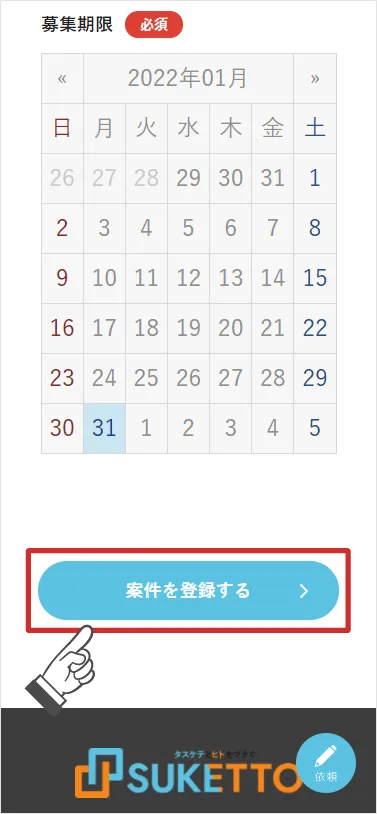
4.『登録する』ボタンをタップ
各項目の入力・選択の確認画面に切り替わります。
内容を確認後『登録する』ボタンをタップします。
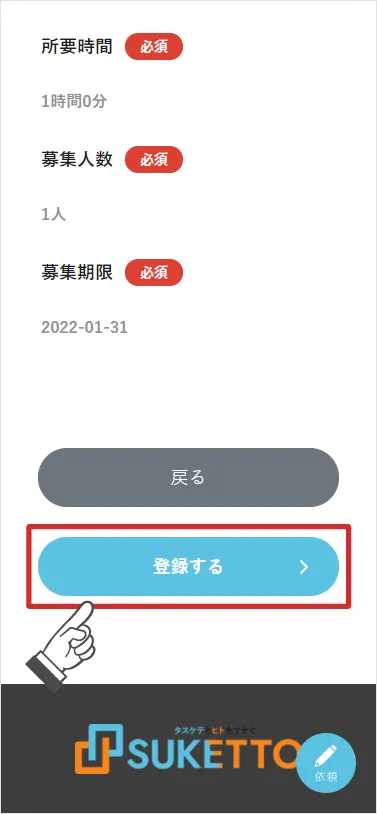
5.案件登録完了
案件登録完了画面に切り替わりましたら、案件登録完了になります。
応募状況の確認を行いたい場合は、『案件管理画面』ボタンをタップしますと、案件一覧が表示されます。
SUKETTOの使い方でお困りですか?もし分からない事がありましたら、当ページで調べてみてください。
-
新規登録/ログイン
-
依頼する
-
応募する
-
連絡を取る
-
その他
-
マイページ
-
決済/振込
-
アドバイス/コツ
ご不明点等ございましたら、【よくある質問】のページも合わせてご確認ください。